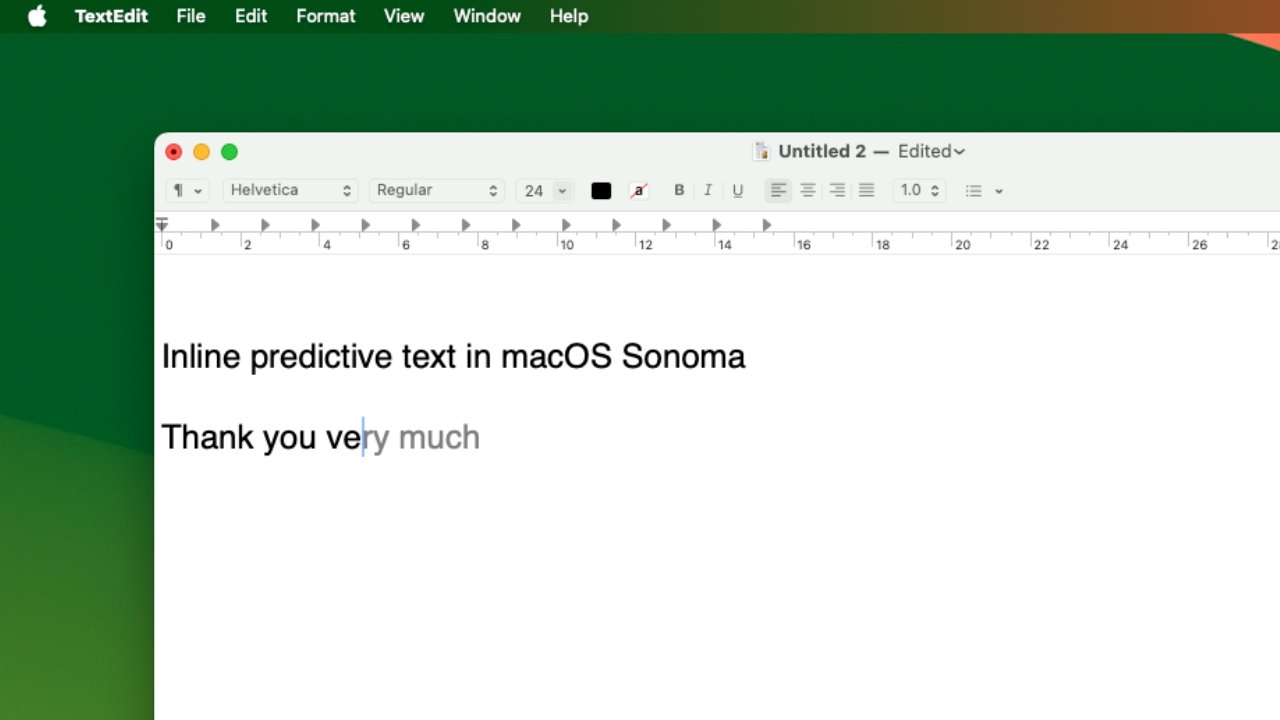Apple은 macOS Sonoma와 iOS 17의 입력에 인라인 예측 텍스트를 추가했습니다. Mac에서 작동하는 방식과 이를 중지하는 방법은 다음과 같습니다.
이것은 당신의 글에 대해 충분히 배우고 도움을 주기까지 오랜 시간이 걸리기 때문에 감상하는 데 몇 주 또는 몇 달이 걸리는 macOS Sonoma입니다. 인라인 예측 텍스트는 Mac의 자동 완성 기능이 사용자가 작성 중인 단어의 나머지 부분을 제안하는 아이디어의 작은 확장일 뿐이지만 상당한 확장입니다.
Advertisement
게다가 Mac에서도 작동합니다. macOS Sonoma용으로 업데이트된 앱에는 인라인 예측 텍스트 기능이 제공됩니다.
다시 말하지만, 할 말이 있을 때까지는 눈치 채지 못할 뿐만 아니라 작동시키기 위해 아무것도 할 필요도 없습니다. 이를 켜거나 끄는 단일 시스템 설정이 있더라도 기본값은 항상 켜져 있는 것입니다.
인라인 예측 텍스트의 기능
여러분은 입력 오류가 최소한 빨간색으로 밑줄이 그어져 있는 것을 보곤 했으며 종종 Mac에서는 작은 팝업 메뉴에 올바른 버전이 제안되기도 했습니다. 이는 자동 수정이며 입력 실수를 한 후에 발생합니다. 반면 인라인 예측은 애초에 오류를 방지하는 것을 목표로 합니다.
또한 다음에 입력할 가능성이 가장 높은 글자나 전체 문장을 제안하여 타이핑 속도를 높이는 것을 목표로 합니다.
그리고 그것은 당신이 입력하고 있는 것과 같은 줄에서 그렇게 됩니다. 팝업도 없고 밑줄도 없으며 예측 텍스트는 이미 입력한 것처럼 다음 몇 글자나 단어를 삽입합니다.
유일한 차이점은 커서가 원래 위치에 있다는 점 외에 추천 문자나 단어가 회색으로 표시된다는 점입니다.
정확하고 원하는 내용이라면 스페이스 바를 탭하기만 하면 예상 텍스트가 입력됩니다. 검은색으로 바뀌고 커서가 마지막 단어 뒤로 이동합니다.
익숙해지기
이 인라인 예측 텍스트는 사용 방법 측면에서 놀랍도록 잘 수행되었습니다. 제안된 텍스트를 유지할지 여부를 결정하기 전에 제안된 텍스트를 읽기 위해 잠시 멈춰야 하기 때문에 그것은 마치 자질구레한 일인 것처럼 들립니다.
그러나 실제로는 그것을 보고 스페이스바를 두드려 매우 빠르게 받아들이는 것이 자연스럽고 생각하지 않는 단계가 됩니다.

당신이 충분히 빠른 타이피스트라면 예측이 나타나기 전에 이미 다음 문자를 두드려서 익숙해지는 데 시간이 걸린다는 것을 알 수 있습니다.
하지만 그것은 문제가 되지 않습니다. 단지 약간의 짜증일 뿐입니다. 당신은 예측을 원했지만 당신의 눈은 당신의 손가락이 타이핑하는 것보다 더 느리게 그것을 읽었고, 그 예측은 사라졌을 수도 있습니다.
예측을 원하지 않는 경우에도 마찬가지입니다. 계속 입력하면 Mac이 제안 사항을 즉시 제거합니다.
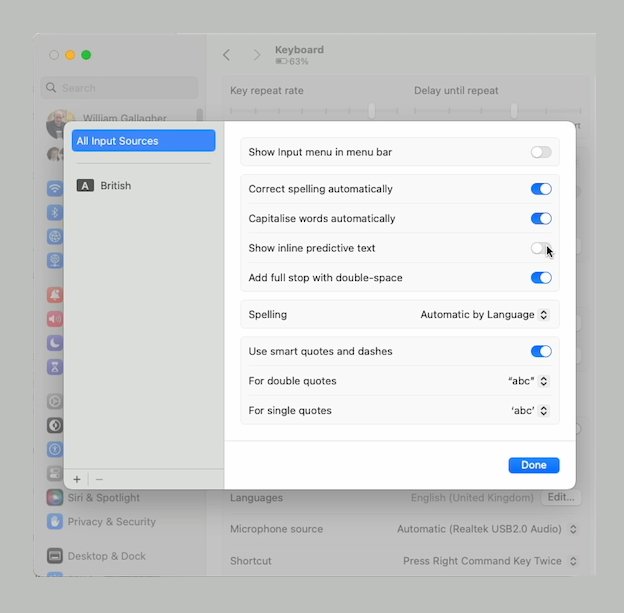
기본적으로 켜져 있지만 설정, 키보드, 입력 소스에서 인라인 예측 텍스트를 끌 수 있습니다.
macOS Sonoma에서 인라인 예측 텍스트를 비활성화하는 방법
- 열려 있는 환경 설정
- 선택하다 건반
- 텍스트 입력 제목 및 입력 소스 아래에서 편집하다…
- 표시되는 상자에서 토글 인라인 예측 텍스트 표시 끄다
- 딸깍 하는 소리 완료
macOS에는 이보다 더 작은 변화가 없을 수도 있습니다. 하지만 일단 제안을 제공하면 작년의 macOS Ventura로 돌아가고 싶지 않을 것입니다.